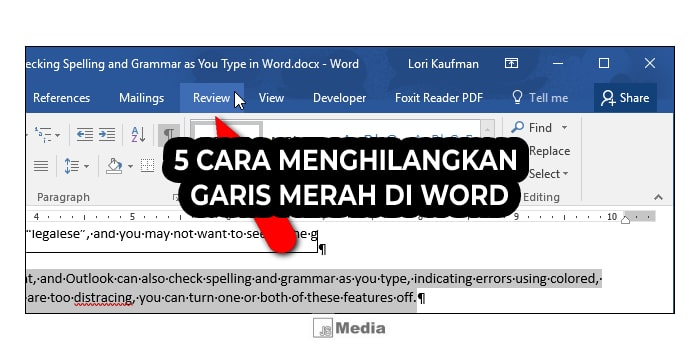JSMedia – Saat Anda mendapati garis merah pada setiap kata-kata yang Anda tuliskan di Word, tidak perlu khawatir. Cara menghilangkan garis merah di Word pada dasarnya cukuplah simpel dan tidak akan memakan banyak waktu.
Kemunculan garis merah tersebut mempunyai kegunaan untuk bisa melihat apakah terjadi kesalahan susunan kalimat atau kata-kata. Jika kemunculan garis merah, maka hal ini menandakan adanya kesalahan kalimat atau kata yang dianggap aneh.
5 Cara Menghilangkan Garis Merah di Word
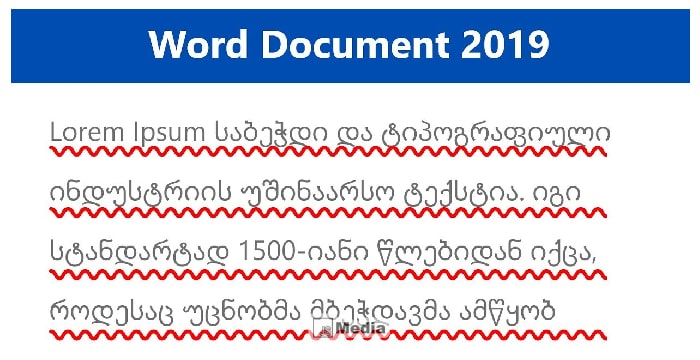
Pada dasarnya, hal ini memang cukup membantu pengguna aplikasi Word agar lebih menggunakan kalimat yang tepat. Namun sayangnya, kemunculan garis merah juga sering kali mengganggu rasa kenyamanan setiap penggunanya.
Ada beberapa metode yang bisa dilakukan supaya garis merah tipis yang ada di Word tersebut dapat dihilangkan. Tanpa banyak basa-basi, Anda dapat mengikuti beberapa langkah sederhana di bawah ini:
1. Melakukan Pengecekan Toolbar File
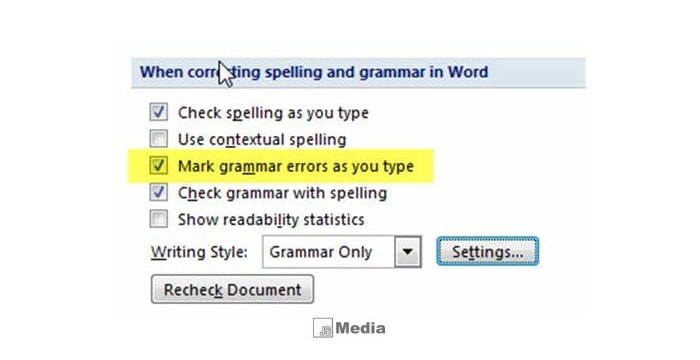
- Anda bisa melakukan pengecekan di bagian toolbar file.
- Pilih Option pada Word 2016.
- Pada bagian option nantinya Anda mempunyai banyak pilihan. Pilih
- Setelah itu, pergi ke bagian bawah nantinya terdapat kalimat berupa Check Spelling As You Type.
- Anda dapat menghilangkan bagian centang tersebut agar bisa menghilangkan garis merah yang ada di Word.
- Jika ingin menghilangkan garis hijau, maka Anda dapat mencentang di bagian Mark Grammar Error.
- Proses selesai.
2. Melalui Office Button
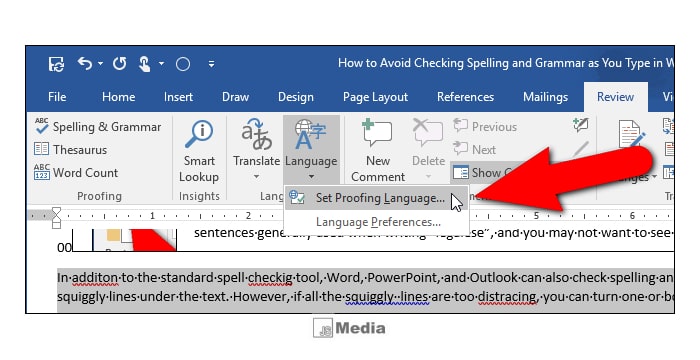
Cara ini memang cukup berbeda jika dibandingkan dengan cara yang pertama. Meskipun sama-sama mempunyai tujuan untuk menghilangkan garis merah. Berikut ini langkah yang bisa diikuti:
- Anda dapat klik Office Button, kemudian memilih Word Option.
- Secara otomatis proofing atau garis merah yang ada di Word akan hilang, asalkan Anda mencentang di bagian Check Spelling As You Type maupun Grammar Error di bagian pilihan Proofing.
- Silahkan cek di Word apakah garis merah dan hijau sudah hilang atau belum.
3. Mengganti Bahasa
Sebenarnya fitur dari proofing ini sangat membantu untuk menuliskan dengan cara yang benar. Akan tetapi Anda perlu untuk menentukan pilihan bahasa yang sesuai dengan tulisan. Untuk caranya, yaitu:
- Pergi ke bagian Toolbar Review.
- Kemudian memilih Ada banyak pilihan bahasa yang bisa dipilih, termasuk bahasa Indonesia atau bisa Anda pilih sesuai bahasa yang Anda inginkan.
4. Mengunduh Bahasa Indonesia
Pada saat menginstalL Word, bahasa Indonesia memang tidak akan secara langsung tersedia di dalamnya. Untuk itu, Anda harus mengunduhnya terlebih dahulu. Untuk caranya yaitu:
- Ketikkan di Google Indonesia Tools Office dan pilihlah bagian paling atas.
- Secara otomatis akan mengarahkan pada situs download bahasa. Selanjutnya Anda cukup dengan mengklik dua kali hasil dari unduhan tersebut.
- Setelah itu pilih Setuju untuk melakukan penginstalan
5. Melalui World Langsung
Jika cara di atas belum bisa Anda lakukan atau garis merah tetap ada, maka Anda bisa mencoba cara menghilangkan garis merah di Word cara selanjutnya yaitu menghilangkan garis merah langsung di Word. Jika Anda adalah pengguna Word 2016, maka bisa mengikuti cara berikut ini:
- Silahkan buka dokumen Word yang hendak Anda hilangkan garis merahnya.
- Setelah itu, pilih file yang ada di bagian pojok atas kanan.
- Nantinya muncul beberapa pilihan menu. Di sini Anda hanya cukup klik di bagian menu Option yang ada di bagian paling bawah.
- Apabila sudah maka muncul jendela Option yang tadi.
- Anda dapat menentukan pilihan pada bagian menu
- Ada banyak sekali pilihan pada jendela proofing ini dan Anda dapat secara langsung mengatur supaya garis merah pada Word bisa hilang. Caranya dengan menghilangkan tanda ceklis pada bagian Check Spelling As You type.
- Apabila Anda juga ingin menghilangkan garis hijau atau biru bisa ceklis Mark Grammar Error As Your Type.
- Langkah terakhir Anda cukup menekan tombol Ok dan kembali ke lembar kerja Word untuk memastikan apakah garis merah tersebut sudah hilang atau belum.
Garis merah mempunyai fungsi sebagai penanda atau simbol yang bisa mendeteksi adanya kesalahan pengetikan atau penulisan. Dengan begitu, saat Anda mengetik suatu kata yang salah maka Word bisa mendeteksi secara otomatis. Cara menghilangkan garis merah di Word seperti di atas bisa Anda coba.